# 본글과 관련해서 jun02appa가 추천하는 글
: Paralles Desktop의 윈도우에서도 shift+space로 한영 변환하기
# 작성 기준 : Mac용 Paralles Desktop 18.x
# 작성된 Mac OS 버전 : Apple M1 / macOS Ventura 13.4.1
Parallels Desktop은 macOS에서 가상 머신을 실행할 수 있는 솔루션으로, Mac 사용자들이 다른 운영체제를 가상 환경으로 실행할 수 있게 해줍니다.
이전의 구 버전에서는, Kali Linux 공식 웹사이트( https://www.kali.org/downloads/ )에서 ISO 이미지를 다운로드 받아, VM( 가상머신 )을 구성하는, 다소 복잡한 Step-by-Step설치과정으로 진행을 했어야 합니다.
하지만, 이번엔, 간단한 클릭만으로 Kali Linux를 설치하는 방법이며, 누구나 쉽게 확인 할 수 있었던 기본 기능이라고 생각되겠지만, 다시 상기시키는 차원에서 해당 내용을 공유 드립니다.
참고로, 본인이 사용하는 Paralles Desktop 18 버전을 기준으로 알려드리겠습니다.
Parallels Desktop을 사용하여 Kali Linux를 설치하는 방법은 다음과 같습니다.
< Step-1 > Paralles Desktop 실행 > 파일 > 새로 만들기

< Step-2 > Kali Linux 선택 > ‘계속’ 클릭

< Step-3 > ‘다운로드’ 클릭

< Step-4 > 다운로드가 시작되며, 완료가 되면, 자동으로 Kali Linux 시작

< Step-5 > 암호 입력 ( 계정은 Paralles로 자동으로 생성 )

< Step-6 > 로그인을 위해 사용할 암호 입력
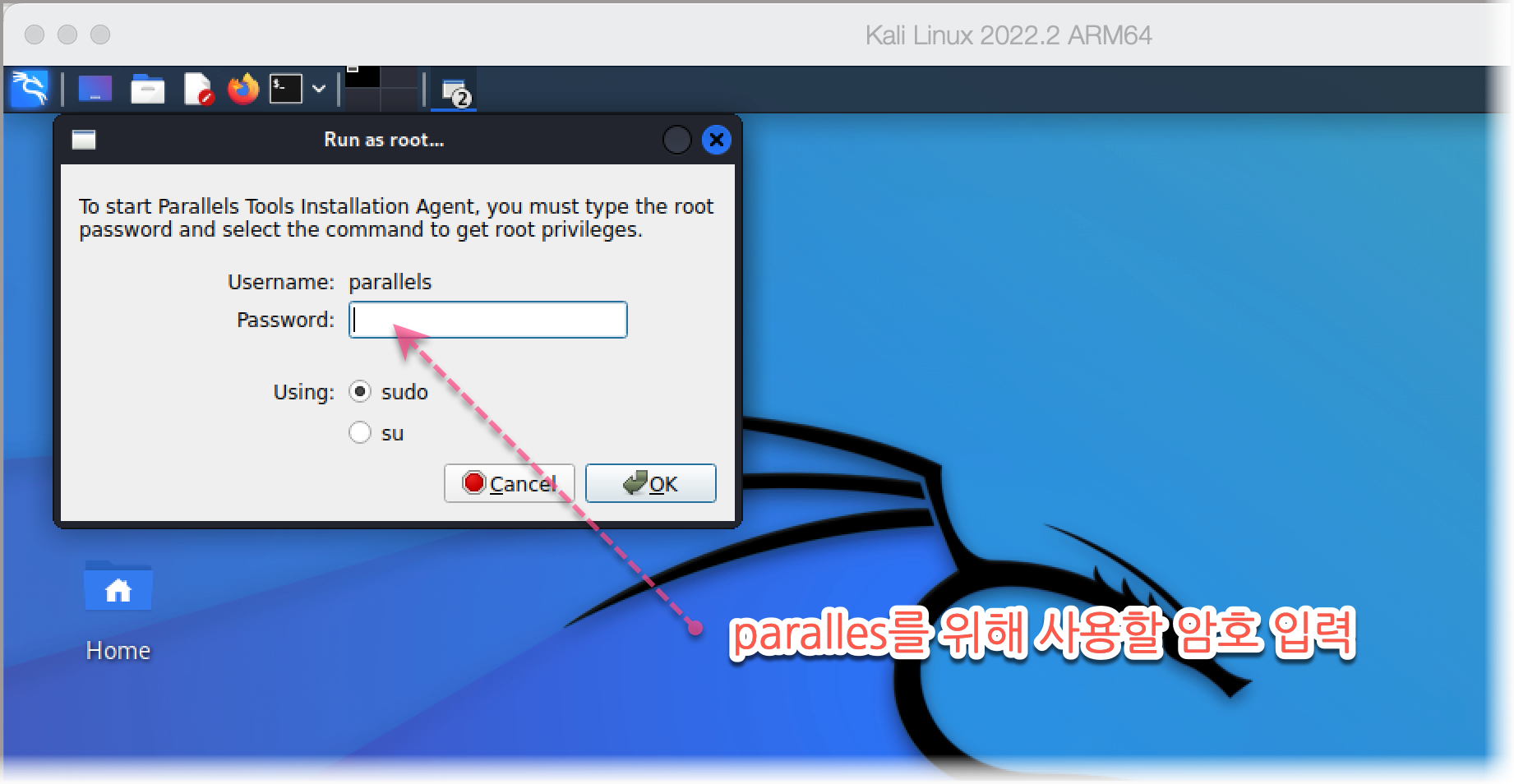
< Step-7 > Paralles Desktop을 위한 추가 Tool이 자동으로 설치 > ‘Restart’ 클릭
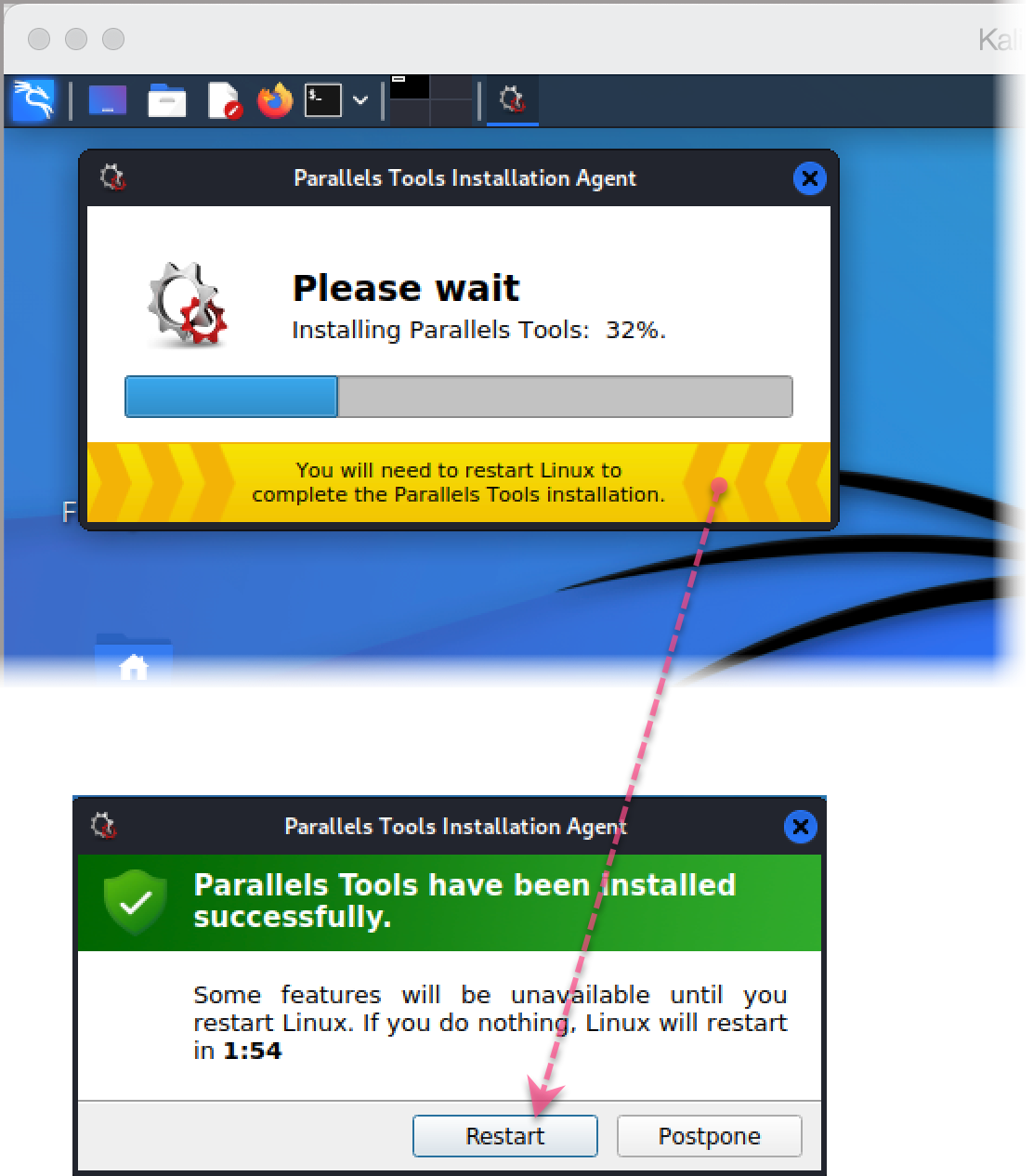
< Step-8 > Paralles가 재시작이 되고, 설치중에 설정한 암호로 입력하여 로그인

보시고 도움이 되셨다면, 댓글로 의견 나누어 주세요.
고맙습니다. ^^
오늘도 즐거운 하루 되세요.
많은 도움이 되셨기를 바라며.. jun02appa가.